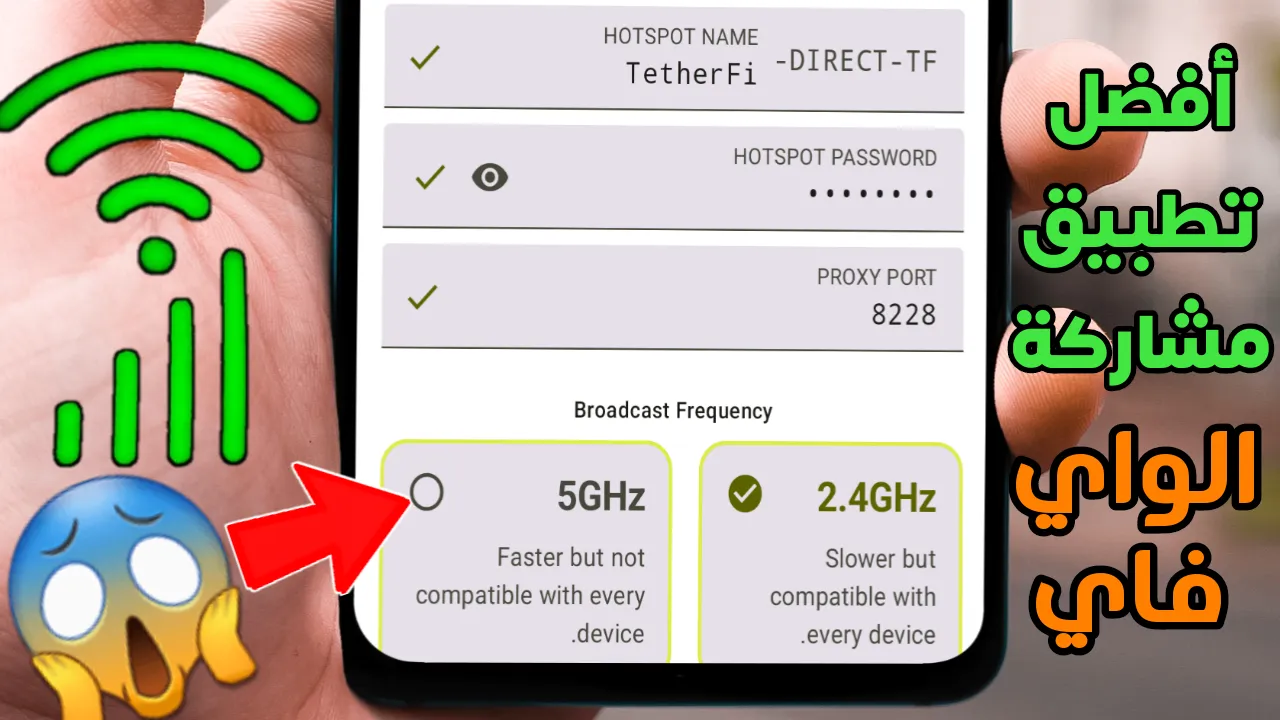أن الانترنت أصبح من ضروريات الحياة للشخص في عالم متسارع بشكل كبير، أزدادت الحاجة الى الانترنت نتيجة أنتشار الهواتف الذكية والاجهزة اللوحية. أصبحت هنالك حاجة ملحة لمشاركة Wifi مع الاجهزة سواء كان في المنزل أو العمل أو في مكان يتطلب أرسال النت لمجموعة من الاجهزة، أن ميزة “نقطة الاتصال الفعالة” موجودة في أغلب أجهزة الأندرويد والايفون لكنها غير قابلة للتحكم بالإنترنت للأجهزة المتصلة، فقط يمكن تغير أسم الشبكة والباسورد. أما أفضل تطبيق مشاركة الواي فاي يحتوي على الكثير من الميزات للتحكم بالشبكة والاجهزة المتصلة بها، عندما نريد مشاركة نت الواي فاي، هنا يأتي دور هذة التطبيقات لمشاركة النت بطريقة سهلة وبضغطة زر، ونستطيع تحويل الهاتف الى نقطة أتصال لا سلكية وهذا يسمح بتوصيل النت للاجهزة من خلال الشبكتك الخاصة وتحويل هاتفك Android الى راوتر متنقل
ما هو أفضل تطبيق مشاركة الواي فاي ؟
تم تصميم هذا النوع من التطبيقات لتحويل أي هاتف الى نقطة لمشاركة الواي فاي أي تحويل الهاتف الى راوتر. هذة التطبيقات تعمل أيضاً على مشاركة بيانات الهاتف 3G.4G.5G وليس فقط Wifi مع الاجهزة الاخرى مثل الكمبيوتر والهواتف الذكية وغيرها من الاجهزة التي تحتاج الى الانترنت.
عندما توجد في مكان لا يوجد فية أنترنت فيمكن الطلب من أحد الاشخاص القريبين عليك الانترنت عن طريق تفعيل نقطة اتصال لاسلكية، أو بالعكس قد يطلب أحدهم النت منك ويمكن أستخدام هذا التطبيق لأرسال الانترنت له، كذلك يستخدم التطبيق في مشاركة البيانات مثل الملفات الكبيرة والصور مع الأصدقاء والعائلة. بالإضافة الى أن التطبيق يدعم شبكة خاصة لمشاركة الانترنت في المنزل والتحكم بها من خلال تشفير الاتصال عبر ميزة VPN التي يدعمها التطبيق.
خيارات تطبيق مشاركة Wifi مع الاجهزة
التطبيق مميز لان فية خيارات نستخدمها للتحكم بالإنترنت عند بثة الى الاجهزة الاخرى، ومن الممكن أن نسميها مميزات، عند تنزيل التطبيق ومن ثم فتح التطبيق سوف تظهر مجموعة من الخيارات كالتالي:
- خيار Always Alive : تعمل هذة الميزة على تفعيل نقطة الاتصال الاسلكية بشكل دائم حتى في حال دخول الهاتف في وضع السكون.
- خيار Keep Screen On : وهي ميزة ترك الشاشة قيد التشغيل، ولن تدخل الشاشة في وضع السكون أبداً وعندما تغلق نقطة الاتصال تدخل الشاشة في وضع السكون أي أغلاق الشاشة وليس الهاتف بالكامل.
- خيار Avoid Location Blocker Dialog : هذا الخيار مخصص لتفعيل الموقع الجغرافي للاجهزة المتصلة عند تفعيل “TetherFi” نقطة الاتصال، أي يطلب من جميع الاجهزة تفعيل GPS أو أغلاق هذا الخيار أذا كنت لا تريد ذلك.
- خيار Avoid VPN Blocker Dialog : هذا الخيار مخصص لدمج VPN مع هذا التطبيق عند تفعيل بث الانترنت للاجهزة، لكن، تأكد من أن تطبيق VPN الذي تستخدمة متوافق مع هذا التطبيق.
- خيار Stop Hotspot With No Clients : هذا الخيار مخصص لأيقاف نقطة الاتصال بعد مرور 10 دقائق لعدم وجود أجهزة متصلة وذلك لتوفير الطاقة والحفاظ على طاقة البطارية.
- خيار Power Balance : يستخدم هذا الخيار لتحسين خدمة الانترنت للاجهزة المتصلة، عند تفعيلة قد يؤدي الى أرتفاع درجة حرارة الهاتف وتقليل أداء البطارية.
هنالك خيارات أخرى في التطبيق مثل Hotspot Type للاتصال بالإنترنت عبر الواي فاي أو عبر كابل USB و خيار Preferred Network المخصص لشبكة الانترنت المفضلة، كذلك يحتوي التطببق على قسم How To للدعم حيث يحتوي على شروحات لحل كل مشاكل الاتصال.كذلك خيار Connections لعرض الاجهزة المتصلة بالشبكة. حيث يمكن تعديل نقطة الاتصال مثل اسم الشبكة وكلمة السر، واضافة الابروكسي للحماية، كذلك يمكن أختيار بث الشبكة بتردد 2.4GHz أو بث الشبكة بتردد 5GHz وهذا أول تطبيق يدعم هذا الميزة، ولتفعيل نقطة الاتصال الفعالة أضغط على Start” TetherFi Hotspot”.